Nagrywanie dźwięku z komputera sprawia wielu osobom trudność, choć tak naprawdę potrzeba do tego zazwyczaj kilku kliknięć myszą, a w przypadku okazjonalnego nagrywania sam proces często nie wymaga posiadania specjalnego oprogramowania czy dodatkowego sprzętu.
Nagrywanie dźwięku z komputera może przydać się w wielu codziennych sytuacjach: słuchania radia cyfrowego, zajęć prowadzonych w formule on-line (dla uczniów i studentów), w trakcie rozmowy głosowej, oglądania filmów, teledysków, a także w przypadku chęci zachowania wszelkich materiałów audio-wideo, które chcielibyśmy ponownie odtworzyć lub udostępnić.
W poniższym tekście wyjaśniamy krok po kroku, w jaki sposób włączyć nagrywanie dźwięku z komputera na urządzeniach z trzema systemami operacyjnymi: Windows, MacOS oraz Linux.
Proces włączenia nagrywania dźwięku z pulpitu na komputerach z Windowsem jest bardzko krótki i prosty, w odróżnieniu do nieco żmudnej pracy na komputerach marki Apple. Z kolei Linux może pochwalić się równie przejrzystą metodą na nagrywanie dźwięku systemowego komputera, o ile tylko użytkownik posiada podstawową wiedzę na temat wykorzystania terminala.
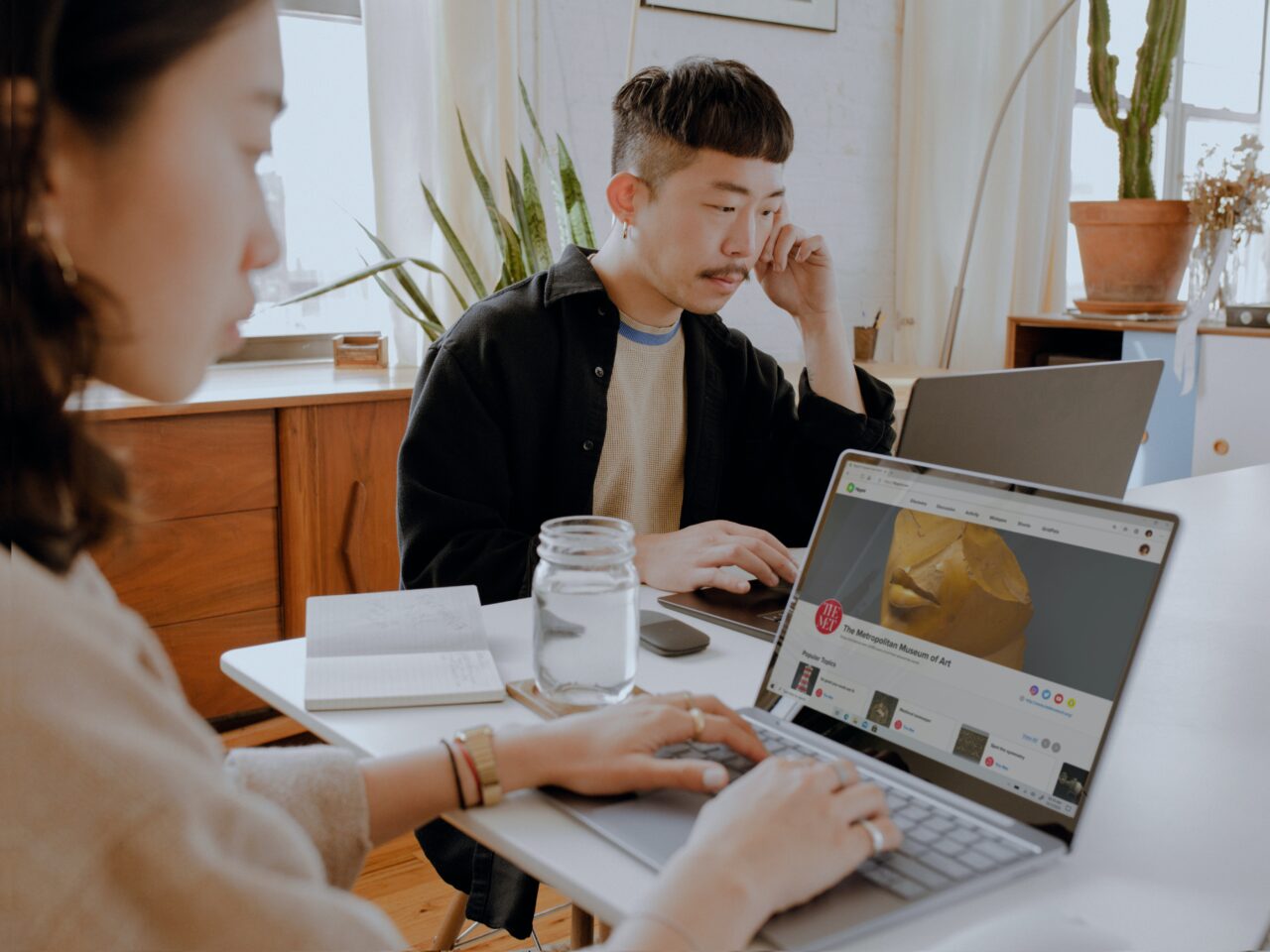
Jak włączyć nagrywanie dźwięku z komputera? System operacyjny Windows
Wiele osób posiada komputery osobiste z zainstalowanym systemem operacyjnym Windows. Włączenie nagrywania dźwięku z komputera nie jest tutaj ani żmudnym, ani trudnym zadaniem. Warto mieć przy tym na uwadze, że domyślnym urządzeniem, które jest odpowiedzialne za nagrywanie dźwięku w Windowsie jest mikrofon (zbierający dźwięk z otoczenia, a nie dźwięku systemowego z komputera).
Jak włączyć nagrywanie dźwięku z komputera? Na komputerze z zainstalowanym systemem operacyjnym Windows w pierwszej kolejności należy kliknąć w pasek zasobnika (dolny pasek po prawej stronie) i wybrać ikonę dźwięku. Po tym, jak na pulpicie pokaże się nowe okno, wybieramy zakładkę o nazwie “nagrywanie”. Jest to zakładka, w której zobaczymy wszystkie dostępne na komputerze urządzenia pozwalające na przechwytywanie i/lub nagrywanie dźwięku.
Może zdarzyć się, że w zakładce “nagrywanie” pokażą się tylko urządzenia, które są włączone i zarazem podłączone do komputera. By mieć pewność, że widzimy wszystkie dostępne urządzenia, w okienku z urządzeniami należy kliknąć prawym przyciskiem myszy i zaznaczyć opcje “pokaż wyłączone urządzenia” wraz z “pokaż odłączone urządzenia”.
Na liście dostępnych urządzeń widoczne będzie pole z napisem “miks urządzeń”, które należy kliknąć prawym przyciskiem myszy, a z rozwijanej listy wybrać opcję “włącz”. W tym momencie możliwe staje się nagrywanie dźwięku systemowego komputera, np. podczas tworzenia tutoriali, nagrywania filmów na YouTube i wielu innych.
Analogicznie, w sytuacji, kiedy będziemy chcieli powrócić do domyślnego ustawienia komputera, w którym to mikrofon nagrywa dźwięki z otoczenia, należy powtórzyć opisaną procedurę i na końcu w polu “miks urządzeń” kliknąć prawym przyciskiem myszy i wybrać opcję “wyłącz”.

MacOS a nagrywanie dźwięku z komputera
Tak jak w przypadku urządzeń z systemem operacyjnym Windows nagrywanie dźwięku z komputera nie jest skomplikowanym zadaniem, w przypadku posiadaczy sprzętu z MacOS procedura może wymagać nieco więcej wysiłku. Już na samym początku warto zauważyć, że w komputerach z logo nagryzionego jabłka nie ma możliwości przełączenia źródła nagrywania dźwięku systemowego w ustawieniach. Do tego celu potrzeba zewnętrznego programu, wśród których można wyróżnić Soundflower (wersja bezpłatna) oraz Audio Hijack (wersja płatna).
W pierwszej kolejności należy pobrać program do nagrywania dźwięku systemowego (Soundflower lub Audio Hijack), a po jego instalacji niezbędne będzie ponowne uruchomienie komputera. W wyszukiwarce Spotlight wyszukujemy opcję o nazwie “Konfigurator MIDI Audio”, następnie wybieramy ikonę “+” w dolnym, lewym rogu okna i na końcu klikamy opcję o nazwie “utwórz złożone urządzenie wyjściowe”.
Dzięki temu w konfiguratorze zobaczymy ikonę nowego urządzenia. W prawej, górnej części okna z rozwijanej listy zatytułowanej “urządzenie główne” wybieramy “Soundflower” (lub Audio Hijack). Poniżej rozwijanej listy będzie widniała lista urządzeń audio – zaznaczamy ptaszkiem “Soundflower”.
Po tym wracamy wzrokiem do lewej części otwartego okna, gdzie prawym przyciskiem myszy klikamy “złożone urządzenie wyjściowe”, a na rozwiniętej liście zaznaczamy opcje “użyj tego urządzenia jako wyjścia dźwięku” i “odtwarzaj przez to urządzenie alerty i efekty dźwiękowe”.
Gdy będziemy przystępowali do nagrywania dźwięku systemowego, w programie do nagrywania jako źródło dźwięku wybieramy opcję Soundflower lub Audio Hijack.

Nagrywanie dźwięku z komputera na urządzeniu z systemem operacyjnym Linux
W przypadku nagrywania dźwięku z komputera z systemem operacyjnym Linux skupimy się na Ubuntu. Procedura jest szybka i nieskomplikowana. W przypadku Linuxa w celu nagrywania dźwięku systemowego można użyć zarówno zainstalowanego w Ubuntu rejestratora dźwięku, jak i pobrać inny program, jak np. Audacity.
W pierwszej kolejności należy otworzyć terminal, a w nim wpisać polecenie “sudo apt-get install pavucontrol”, które pozwoli na zainstalowanie pavucontrol. Czym jest tajemniczo brzmiący pavucontrol, znany również jako PulseAudio Volume Control? Jest to proste urządzenie pozwalające na regulację głośności we wbudowanym programie PulseAudio.
W dalszej kolejności należy wyszukać opcję “applications”, później “sound & video” (lub polskie odpowiedniki tych nazw) i otworzyć świeżo zainstalowaną oplikację PulseAudio Volume Control. Z kolei w oknie rejestratora dźwięku klikamy ikonę oznaczającą początek nagrywania dźwięku systemowego komputera. W tym czasie należy włączyć też dźwięk, który chcemy nagrać.
Wracamy do regulatora głośności PulseAudio Volume Control, a w nim wybieramy zakładkę “nagrywanie” i zaznaczamy opcję “aplikacje”. W opcjach klikamy “wybierz audio analogowe stereo” i na koniec “monitor wewnętrznego audio analogowe stereo”.
Jak widać, nagrywanie dźwięku z komputera jest możliwe na trzech najpopularniejszych systemach operacyjnych. Choć każde z nich ma wady i zalety, jak i zagorzałych przeciwników i zwolenników, to faktem jest, że wykonują swoje zadanie i umożliwiają poprawne rejestrowanie dźwięku systemowego z wybranego urządzenia.

